萬盛學電腦網 >> 手機技巧 >> ios7不越獄修改手勢功能圖標教程
ios7不越獄修改手勢功能圖標教程
今天為果粉奉上的是ios7不越獄修改手勢功能圖標教程,升級iOS7後,對於之前使用越獄系統的朋友來說很不習慣吧?綠茶小編帶來的教程主要是修改iOS7自帶手勢功能圖標,供各位機友參考。
下圖是修改後的效果圖:
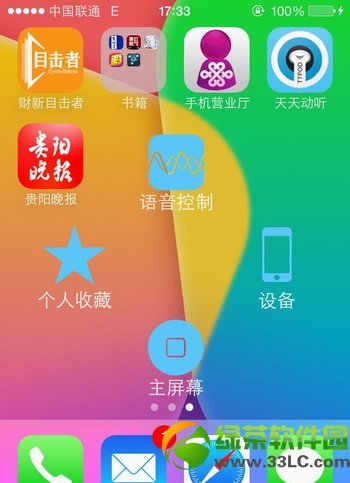
首先電腦得安裝JAVA,然後將附件下載後解壓(點此下載),具體步驟如下:
一、打開ssh_rd_rev04b.jar,手機連接電腦後進入DFU模式,多等待會兒,出現下圖後連接成功,打開putty.exe,如圖填寫後,點OPEN。
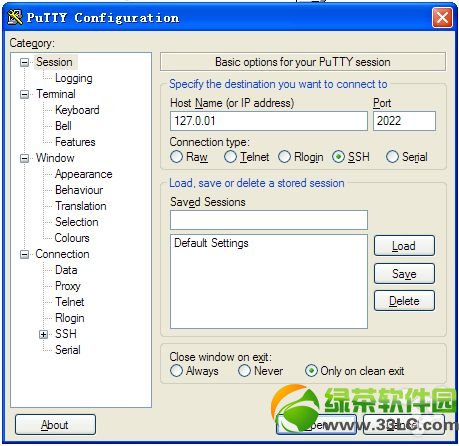
二、在彈出的對話框裡依次輸入ROOT,然後回車,再次輸入ALPINE,回車,再輸入MOUNT.SH再回車。
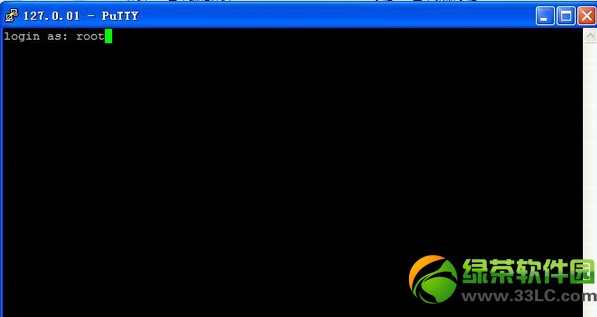
三、打開WinSCP.exe,填寫內容如圖,然後點登陸就可以了。
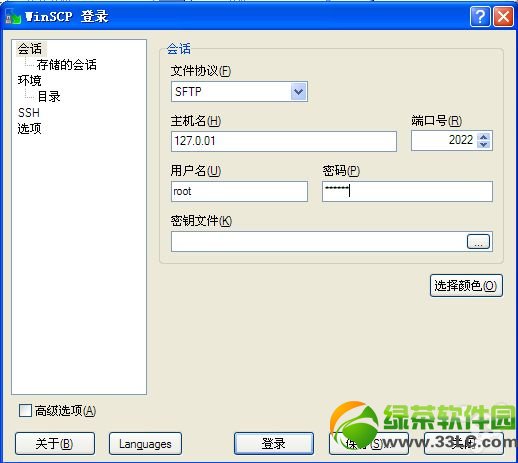
四、登陸成功後,能修改的就在右側。
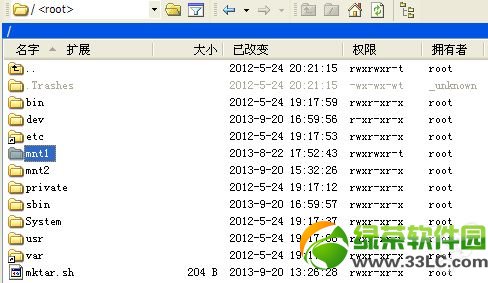
五、點擊mmt1---System---Library---CoreServices---AssistiveTouch.app,將你要替換的手勢圖標拉到裡面復制即可(這裡綠茶小編提供的文件,點擊下載,解壓後將裡面的圖標文件復制進AssistiveTouch.app裡覆蓋就可以了)。
修改完畢後,直接參與關閉WinSCP,然後打開附件裡的exit recovery目錄下的Exit_Recovery_Mode.bat,既可退出DFU模式。
綠茶小編猜你還喜歡:
iPhone手機不越獄屏蔽電話教程:添加來電黑名單屏蔽來電
不越獄修改iOS運營商圖標教程:iPhone5、iPhone4S修改運營商圖標
手機技巧排行
智能手機推薦
相關文章
copyright © 萬盛學電腦網 all rights reserved



